Pregunta
Problema: ¿Cómo desactivar la sobreescritura en Windows 10?
Hola. Tengo un problema con la computadora con Windows 10 y la función de sobrescritura. Intenté desactivarlo en Word y Office, pero no pasa nada. Ocurre con otras aplicaciones cuando redacto correos electrónicos y trato de hacer clic en el texto para insertar una palabra o letra, el espacio o letra seleccionada automáticamente provoca el sobreescritura en el texto. ¿Cómo desactivar esta función de sobrescribir en cualquier aplicación de Windows?
Respuesta resuelta
El problema con la sobreimpresión parece molestar a muchos usuarios.[1] y aparece en diferentes programas y sitios en varios dispositivos Windows. En la mayoría de los casos, los problemas comienzan cuando las personas quieren usar el modo de alternancia con la tecla Insertar, pero un navegador web o una aplicación se atascan y la tecla no funciona. Este problema en particular es específico del navegador Google Chrome, como afirman los usuarios en línea.[2]
Otros problemas relacionados con la cuestión de cómo desactivar la sobreescritura en Windows relacionados con la desactivación del problema de sobreescritura. La gente quiere desactivar el sobreescritura porque interfiere con el funcionamiento normal del programa Word o las herramientas de Office, los servicios de correo electrónico. A veces, las personas logran deshabilitar la sobreescritura, pero solo en una aplicación o hasta el nuevo reinicio, cuando todos esos cambios se invierten y la función comienza a molestar a los usuarios nuevamente.
Desactivar la sobreescritura puede ser un problema que deba solucionarse en cada aplicación, especialmente para los usuarios de Windows 10, porque esas personas son las que más informan sobre el problema. Generalmente, la computadora tiene dos modos separados. El primero es el modo de inserción y luego hay un modo de sobreescritura. El modo Insertar funciona como el predeterminado y es el modo en el que escribe insertar el texto donde se coloca el cursor.
El sobreimpresión reemplaza el texto en lugar de desplazarlo. En otras palabras, está escribiendo sobre él. Puede alternar entre tho y presionar las teclas del teclado para permitir esta función. Debería poder desactivar permanentemente el sobreescritura en Microsoft Word, pero los usuarios informan que es difícil y se quejan del problema en muchas otras aplicaciones. 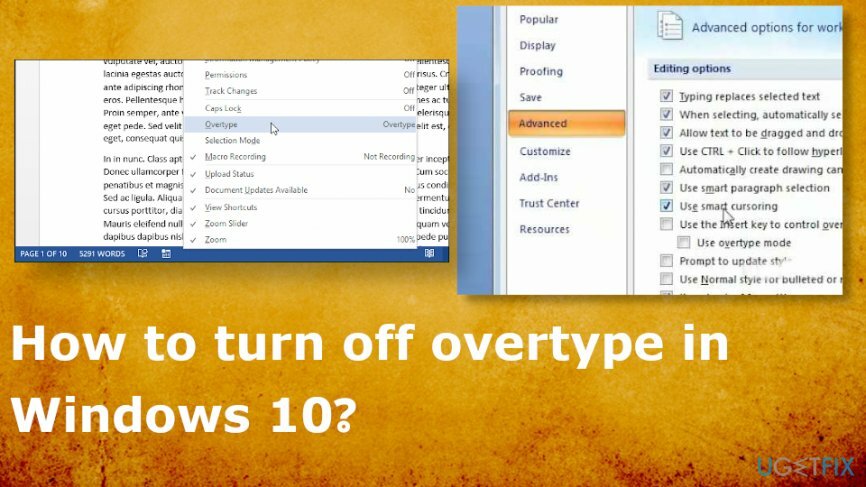
Cómo desactivar sobrescribir en Windows 10
Para restaurar el máximo rendimiento de su computadora, debe comprar una versión con licencia de Reimagen Reimagen software de reparación.
Debería ser un cambio fácil entre los dos y no deberían surgir problemas. Sin embargo, las personas no tienen idea de cómo desactivar la sobrescritura cuando no está desactivada permanentemente como intentan. En Windows 10, presionar la tecla Insertar, aparentemente no funciona. Puede deberse a que el conmutador no está activado de forma predeterminada o que otras funciones se vean afectadas.
Esto no es malware[3] o problema de actualización de Windows 10, por lo que hay algunas soluciones generales, pero no hay peligro que pueda enfrentar el dispositivo. Se trata de entornos en particular. Sin embargo, si los problemas de incompatibilidad son el motivo de sus problemas, escanear la máquina con Reimagen puede ser una solución.
Cambie la configuración de sobrescribir para acceder al modo de sobrescribir presionando Insertar
Para restaurar el máximo rendimiento de su computadora, debe comprar una versión con licencia de Reimagen Reimagen software de reparación.
Para poder desactivar la tecla de inserción en el teclado, debe cambiar algunas configuraciones. Debe repetir estos pasos en los documentos de Word existentes o en la plantilla de documento normal si desea cambiar la función en cada documento nuevo a partir de ahora.
- imprenta Alt + F, por lo que se abre la opción Word.
- imprenta A para seleccionar el Avanzado y luego presione Pestaña.
- Hacer clic Alt + O y muévete a la Utilice la tecla Insertar para controlar el modo de sobrescribir caja.
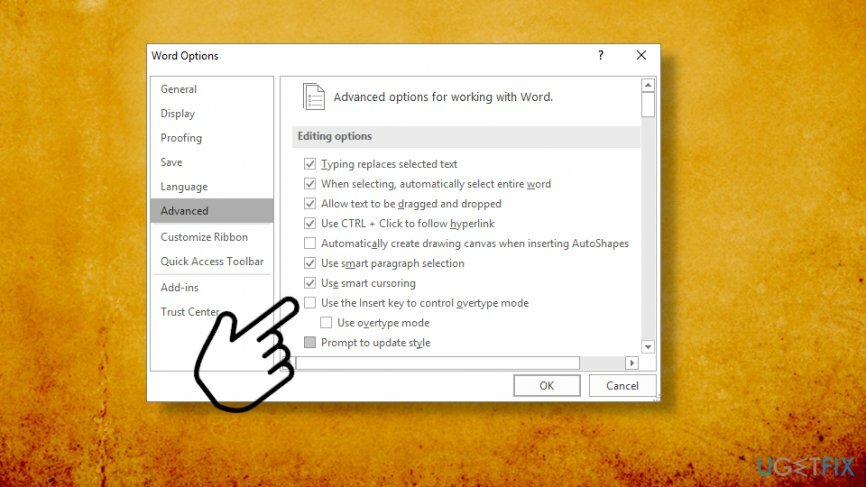
- imprenta Barra espaciadora para seleccionar la casilla de verificación.
- imprenta Ingresar.
Debería poder activar y desactivar el modo Sobrescribir presionando Insertar de ahora en adelante.
Desactive la sobrescritura en Windows de forma permanente
Para restaurar el máximo rendimiento de su computadora, debe comprar una versión con licencia de Reimagen Reimagen software de reparación.
- Selecciona el Archivo pestaña e ir a Opciones en Word.
- Selecciona el Lengüeta avanzada.
- Desactive la casilla de verificación Utilice la tecla Insertar para controlar el modo de sobrescribir. Hacer clic OK.
- Asegurate que desactivar la caja Usar el modo Sobrescribir.
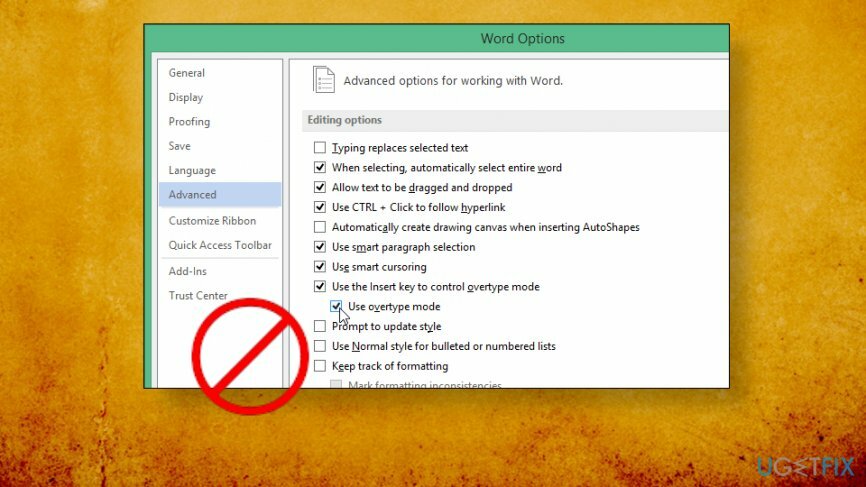
Optimice su sistema y hágalo funcionar de manera más eficiente
¡Optimice su sistema ahora! Si no desea inspeccionar su computadora manualmente y tiene dificultades para tratar de encontrar problemas que la ralentizan, puede usar el software de optimización que se enumera a continuación. Todas estas soluciones han sido probadas por el equipo de ugetfix.com para asegurarse de que ayuden a mejorar el sistema. Para optimizar su computadora con un solo clic, seleccione una de estas herramientas:
Oferta
¡hazlo ahora!
Descargaroptimizador de computadoraFelicidad
Garantía
¡hazlo ahora!
Descargaroptimizador de computadoraFelicidad
Garantía
Si no está satisfecho con Reimage y cree que no pudo mejorar su computadora, ¡no dude en contactarnos! Por favor, danos todos los detalles relacionados con tu problema.
Este proceso de reparación patentado utiliza una base de datos de 25 millones de componentes que pueden reemplazar cualquier archivo dañado o faltante en la computadora del usuario.
Para reparar el sistema dañado, debe adquirir la versión con licencia de Reimagen herramienta de eliminación de malware.

Una VPN es crucial cuando se trata de privacidad del usuario. Los rastreadores en línea, como las cookies, no solo pueden ser utilizados por plataformas de redes sociales y otros sitios web, sino también por su proveedor de servicios de Internet y el gobierno. Incluso si aplica la configuración más segura a través de su navegador web, aún se puede rastrear a través de aplicaciones que están conectadas a Internet. Además, los navegadores centrados en la privacidad como Tor no son una opción óptima debido a la disminución de las velocidades de conexión. La mejor solución para su máxima privacidad es Acceso privado a Internet - Sea anónimo y seguro en línea.
El software de recuperación de datos es una de las opciones que podría ayudarlo recupera tus archivos. Una vez que elimina un archivo, no se desvanece en el aire; permanece en su sistema siempre que no se escriban datos nuevos encima. Recuperación de datos Pro es un software de recuperación que busca copias de trabajo de archivos eliminados dentro de su disco duro. Al utilizar la herramienta, puede evitar la pérdida de documentos valiosos, trabajos escolares, fotografías personales y otros archivos cruciales.